
Apakah kamu ingin membuat private post di WordPress? Tidak seperti post reguler, private post tidak dapat dilihat oleh pengunjung website WordPress kamu. Hanya user yang log in dan memiliki permission tertentu yang dapat melihat private post. Pada post kali ini saya akan menunjukan cara membuat private post di WordPress.
Apa Itu Private Post?
Sebelum membuatnya kita perlu mengenal lebih dulu apa itu private post. Hanya user yang sudah log in dan memiliki permission tertentu yang dapat melihat private post.
WordPress hadir dengan fitur user role system, yang memungkinkan kita admin untuk menentukan user role pada masing-masing pengguna. User WordPress dapat kita ditugaskan dengan role tertentu yang memiliki task tertentu.
Ada 3 user role di WordPress:
- Administrator: Dapat membuat, mengedit, menghapus semua private post yang dibuat oleh semua user yang ada di website WordPress.
- Editor: Dapat membuat, mengedit, menghapus semua private post yang dibuat oleh semua user.
- Author: Dapat membuat, mengedit, melihat, dan menghapus private post mereka sendir. Mereka tidak dapat melihat private post dari user lain.
Cara Membuat Private Post di WordPress
Untuk membuat private post di WordPress, sama seperti membuat post lainnya. Tinggal Add new post untuk membuat post baru, atau Edit post untuk mengedit post yang sudah ada.
Pada halaman post edit screen, di bagian kanan di bagian Publish, menu Visibility yang tadinya Public, kamu ganti menjadi Private, lalu klik OK.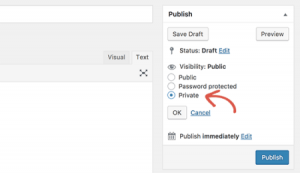
Sekarang kamu dapat melanjutkan untuk menulis post atau mengeditnya. Kemudian klik Publish. Ketika kamu mengunjungi website WordPress kamu, kamu bisa melihat private post yang kamu buat.
Bagi kamu yang sedang mencari hosting, Jakartawebhosting.com menyediakan WordPress Hosting, dengan kecepatan dan stabilitas pusat data dan server yang baik, up time server 99,9%, team support yang siap membantu 24 jam dan biaya langganan yang menarik.